So stellen Sie gelöschte Nachrichten mit oder ohne Datensicherung wieder her
Angenommen, Sie haben versehentlich eine wichtige Nachricht gelöscht oder ungelesene SMS beim Zurücksetzen auf Werkseinstellungen verloren, dann sollten Sie als Erstes Ihr iOS-Gerät nicht mehr benutzen. Das kann zwar ärgerlich sein, aber es gibt mehrere Möglichkeiten, das Problem zu lösen. gelöschte Textnachrichten abrufen Auf Ihrem iPhone oder iPad. Der Ordner „Zuletzt gelöscht“ enthält beispielsweise kürzlich gelöschte SMS. Weitere Methoden finden Sie in unserem ausführlichen Leitfaden.
SEITENINHALT:
- Teil 1: So stellen Sie gelöschte Nachrichten auf dem iPhone aus dem Ordner „Zuletzt gelöscht“ wieder her
- Teil 2: So erhalten Sie gelöschte Nachrichten von Ihrem Mobilfunkanbieter zurück
- Teil 3: So stellen Sie gelöschte Nachrichten auf dem iPhone aus iCloud wieder her
- Teil 4: So stellen Sie gelöschte iPhone-Nachrichten vom PC wieder her
- Teil 5: So stellen Sie gelöschte iPhone-Nachrichten vom Mac wieder her
- Teil 6: Die ultimative Methode zur Wiederherstellung endgültig gelöschter Nachrichten vom iPhone
Teil 1: So stellen Sie gelöschte Nachrichten auf dem iPhone aus dem Ordner „Zuletzt gelöscht“ wieder her
Sobald Sie eine Nachricht löschen, wird sie in den Ordner „Zuletzt gelöscht“ verschoben, anstatt endgültig gelöscht zu werden. Dort bleibt sie bis zu 30 Tage lang gespeichert und wird dann endgültig gelöscht. So haben Sie die Möglichkeit, gelöschte Nachrichten auf Ihrem iPhone einzusehen.
Voraussetzungen:
- 1. Auf Ihrem Gerät läuft iOS 16 oder höher.
- 2. Sie haben die Nachrichten innerhalb von 30 Tagen gelöscht.
- 3. Sie haben den Ordner „Zuletzt gelöscht“ nicht geleert.
Vorteile
- 1. Gelöschte Nachrichten ohne zusätzliche Hardware wiederherstellen.
- 2. Einfach und schnell zu bedienen.
- 3. Verfügbar für alle kürzlich gelöschten Nachrichten.
Nachteile
- 1. Arbeiten Sie nicht an alten Geräten.
- 2. Nicht verfügbar für dauerhaft gelöschte Nachrichten.
So finden Sie gelöschte Nachrichten auf Ihrem iPhone:
Schritt 1. Öffnen Sie den Microsoft Store auf Ihrem Windows-PC. Messages App auf Ihrem iPhone.
Schritt 2. Tippen Sie auf die Filter Taste und wählen Sie Kürzlich gelöscht.
Tipps: Wenn Sie iOS 18 oder neuer verwenden, tippen Sie auf Bearbeiten Taste und wählen Sie Zuletzt gelöschte anzeigen.
Schritt 3. Sie können nun auf gelöschte Nachrichten auf Ihrem iPhone zugreifen und diese auswählen.
Schritt 4. Tippen Sie auf die N Nachrichten wiederherstellen drücken oder drücken Alle wiederherstellen an der Unterseite.
Schritt 5. Gehen Sie anschließend zum ursprünglichen Speicherort, um Ihre Nachrichten zu lesen.
Teil 2: So erhalten Sie gelöschte Nachrichten von Ihrem Mobilfunkanbieter zurück
Kann man gelöschte SMS wiederherstellen? Die Antwort ist kurz: Ja. Wenn Sie mit Ihrem iPhone SMS senden oder empfangen, werden diese über den Server Ihres Mobilfunkanbieters übertragen. Mobilfunkanbieter speichern diese Nachrichten für einen bestimmten Zeitraum. Verizon und AT&T speichern SMS beispielsweise in der Regel fünf bis sieben Jahre lang. Einige Anbieter speichern SMS jedoch nur wenige Tage.
Voraussetzungen:
- 1. Ihre Telefonnummer.
- 2. Ihr Konto und Ihr Passwort.
Vorteile
- 1. Verfügbar für dauerhaft gelöschte Nachrichten.
- 2. Kein Computer erforderlich.
- 3. Funktioniert mit fast allen iPhones und iPads.
Nachteile
- 1. Nur verfügbar für innerhalb eines Zeitraums gelöschte Nachrichten.
- 2. Sie müssen die erforderlichen Informationen angeben.
- 3. Nicht verfügbar für iMessage wiederherstellen.
So erhalten Sie gelöschte Nachrichten auf Ihrem iPhone von Ihrem Mobilfunkanbieter zurück:
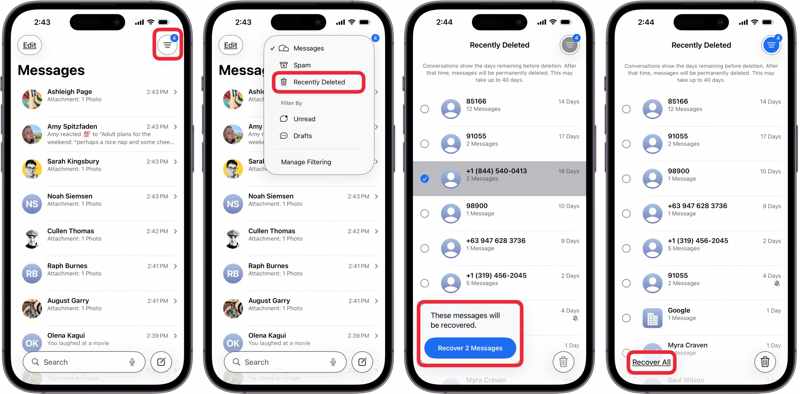
Schritt 1. Sammeln Sie die notwendigen Informationen, wie zum Beispiel Ihre Kontoinformationen.
Schritt 2. Kontaktiere den Kundenservice:
AT&T: 1-800-288-2020
Verizon Wireless: 1-888-553-1555
T-Mobile: 1-800-937-8997
Sprint: 844-382-3312
US Cellular: 1-888-944-9400
Schritt 3. Stellen Sie eine Anfrage zur Wiederherstellung Ihrer Nachrichten.
Schritt 4. Geben Sie die erforderlichen Informationen an und warten Sie, bis Ihr Mobilfunkanbieter Ihre Nachrichten sendet.
Hinweis: Sie können auch den nächstgelegenen Mobilfunkanbieter aufsuchen oder den Online-Client nutzen, um die Wiederherstellung Ihrer Nachrichten zu beantragen.
Teil 3: So stellen Sie gelöschte Nachrichten auf dem iPhone aus iCloud wieder her
iCloud bietet zwei Möglichkeiten, Ihre Nachrichten zu speichern, darunter SMS und iMessages. Gelöschte Nachrichten können Sie selbstverständlich auf Ihrem iPhone wiederherstellen, entweder aus synchronisierten oder aus gesicherten iCloud-Nachrichten. Beachten Sie jedoch, dass die mit iCloud synchronisierten Nachrichten nicht in der iCloud-Sicherung enthalten sind.
So stellen Sie gelöschte Nachrichten aus iCloud wieder her
Voraussetzungen:
- 1. Sie haben synchronisierte iPhone- oder iPad-Nachrichten zu iCloud.
- 2. Ihr iPhone stellt eine stabile Internetverbindung her.
- 3. Ihr iPhone verfügt über ausreichend Speicherplatz.
Vorteile
- 1. Dauerhaft gelöschte Nachrichten drahtlos wiederherstellen.
- 2. Kein Computer erforderlich.
- 3. Gelöschte Nachrichten mit den vorhandenen Daten zusammenführen.
Nachteile
- 1. Erfordert ein stabiles Netzwerk.
- 2. Nicht verfügbar, nachdem gelöschte Nachrichten mit iCloud synchronisiert wurden.
So stellen Sie gelöschte Nachrichten auf dem iPhone wieder her:

Schritt 1. Führen Sie Ihre Einstellungen App.
Schritt 2. Tippe auf dein Profil und wähle iCloud.
Schritt 3. Zylinderkopfschrauben Nachrichten in iCloud auf iOS 17 oder höher und stellen Sie sicher, dass Sie die entsprechende Option aktiviert haben. Auf diesem iPhone verwenden.
Schritt 4. Dann ausschalten Auf diesem iPhone verwenden, und wähle Nachrichten deaktivieren und herunterladen im Popup.
Hinweis: Für iOS 16 wählen Sie Messages auf dem iCloud-Einstellungen-Bildschirm ausschalten Synchronisieren Sie dieses iPhoneBei iOS 15 und älteren Versionen: Aktivieren Sie diese Option. Messages direkt auf dem iCloud-Einstellungsbildschirm.
So stellen Sie gelöschte Nachrichten aus einem iCloud-Backup wieder her
Voraussetzungen:
- 1. Sie haben ein iCloud-Backup.
- 2. Du hast deine Nachrichten nicht in iCloud synchronisiert.
- 3. Sie müssen Ihr iPhone löschen.
- 4. Ihre Apple-ID und Ihr Passwort.
Vorteile
- 1. Verfügbar für dauerhaft gelöschte Nachrichten.
- 2. Funktioniert mit einer breiten Palette von iOS-Geräten.
Nachteile
- 1. Alle Daten auf Ihrem Gerät werden gelöscht.
- 2. Erfordert eine stabile Internetverbindung.
So stellen Sie gelöschte SMS auf Ihrem iPhone aus einem iCloud-Backup wieder her:
Schritt 1. Führen Sie die Einstellungen App auf Ihrem iPhone.
Schritt 2. Gehe zu Allgemeinund tippen Sie auf iPhone übertragen oder zurücksetzen.
Schritt 3. Zylinderkopfschrauben Löschen aller Inhalte und Einstellungen.
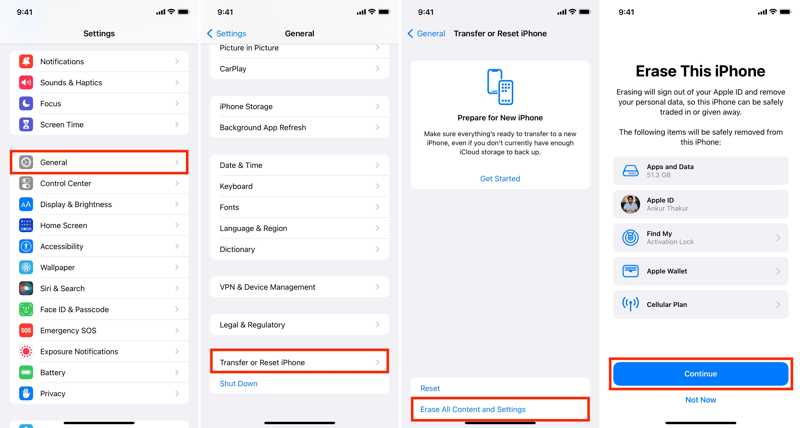
Schritt 4. Geben Sie bei entsprechender Aufforderung Ihren iPhone-Passcode oder Ihr Apple-ID-Passwort ein.
Schritt 5. Lesen Sie die Warnung und tippen Sie auf Fortfahren.
Schritt 6. Sobald Ihr iPhone neu gestartet ist, richten Sie es gemäß den Anweisungen auf dem Bildschirm ein.
Schritt 7. Verbinde es mit einem WLAN-Netzwerk.

Schritt 8. Wenn Sie das erreichen Apps & Daten Bildschirm wählen Von iCloud Backup.
Schritt 9. Geben Sie die zugehörige Apple-ID und das Passwort ein.
Schritt 10. Wählen Sie die Sicherungskopie, die die verloren gegangenen Nachrichten enthalten kann.
Schritt 11. Nach Abschluss des Vorgangs werden gelöschte Nachrichten auf dem iPhone wiederhergestellt.
Teil 4: So stellen Sie gelöschte iPhone-Nachrichten vom PC wieder her
Wenn Sie Ich habe Ihr iPhone in iTunes gesichert Auf einem PC mit iTunes können gelöschte Nachrichten auf dem iPhone wiederhergestellt werden. Diese Methode erfordert einen Computer und ein USB-Kabel. Beachten Sie außerdem, dass alle Ihre Daten durch das Backup überschrieben werden.
Voraussetzungen:
- 1. Sie haben ein iTunes-Backup.
- 2. Sie verwenden die neueste Version von iTunes.
- 3. Ihr Computer und ein kompatibles Kabel.
- 4. Das Passwort, falls Sie die Sicherung verschlüsselt haben.
Vorteile
- 1. Dauerhaft gelöschte Nachrichten wiederherstellen.
- 2. Funktioniert mit einer Vielzahl von iPhones.
- 3. Benötigen keine Internetverbindung.
Nachteile
- 1. Benötigt einen Computer und ein Kabel.
- 2. Alle aktuellen Daten werden überschrieben.
So stellen Sie gelöschte Nachrichten auf Ihrem iPhone wieder her:
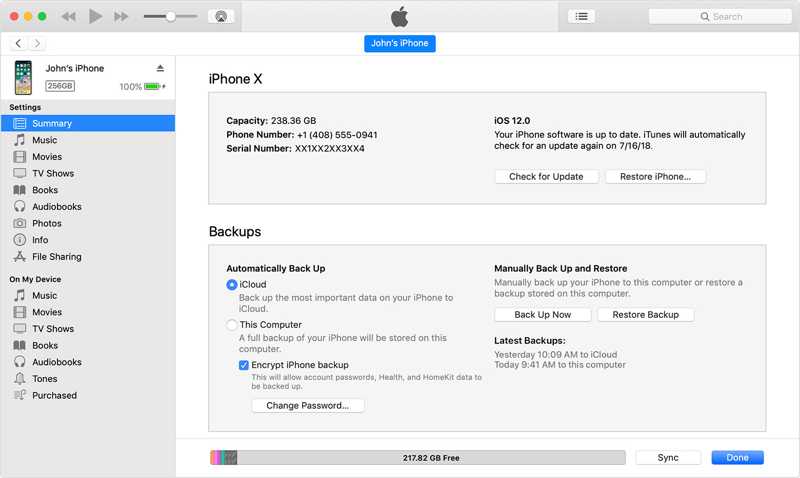
Schritt 1. Verbinden Sie Ihr iPhone mit einem kompatiblen Kabel mit Ihrem PC.
Schritt 2. Öffnen Sie die neueste Version von iTunes. Wenn Sie Windows 11/10 verwenden, können Sie auch Apple-Geräte nutzen.
Schritt 3. Klicken Sie auf die Telefon Schaltfläche oben links, nachdem Ihr Gerät erkannt wurde.
Schritt 4. Gehen Sie zum Zusammenfassung Registerkarte und suchen Sie die Backups .
Schritt 5. Klicken Sie auf die Backup wiederherstellen .
Schritt 6. Wählen Sie die Sicherungskopie aus, die die verloren gegangenen Nachrichten enthält.
Tipps: Geben Sie das Passwort ein, wenn die Sicherung verschlüsselt ist.
Schritt 7. Klicken Sie auf die Wiederherstellen Klicken Sie auf diese Schaltfläche, um mit dem Wiederherstellen gelöschter Textnachrichten auf Ihrem iPhone zu beginnen.
Hinweis: Wie lange der Vorgang dauert, hängt davon ab, wie viele Daten sich in Ihrer Datensicherung befinden.
Teil 5: So stellen Sie gelöschte iPhone-Nachrichten vom Mac wieder her
Apple hat iTunes in den neuesten macOS-Versionen deaktiviert. Daher müssen gelöschte SMS auf Ihrem iPhone aus einem Finder-Backup wiederhergestellt werden. Unter macOS Mojave und älteren Versionen können Sie iTunes weiterhin verwenden.
Voraussetzungen:
- 1. Auf dem Computer läuft macOS Catalina oder neuer.
- 2. Ein USB-Kabel
- 3. Sie haben ein Backup auf Ihrem Mac.
- 4. Ihr Passwort, falls Ihre Datensicherung verschlüsselt ist.
Vorteile
- 1. Dauerhaft gelöschte Nachrichten offline wiederherstellen.
- 2. Verfügbar für SMS und iMessage.
- 3. SMS, MMS und Anhänge abrufen.
Nachteile
- 1. Dazu werden ein Computer und ein Kabel benötigt.
- 2. Ihr Gerät wird durch die Sicherung überschrieben.
So stellen Sie gelöschte iPhone-Nachrichten von einem Mac wieder her:
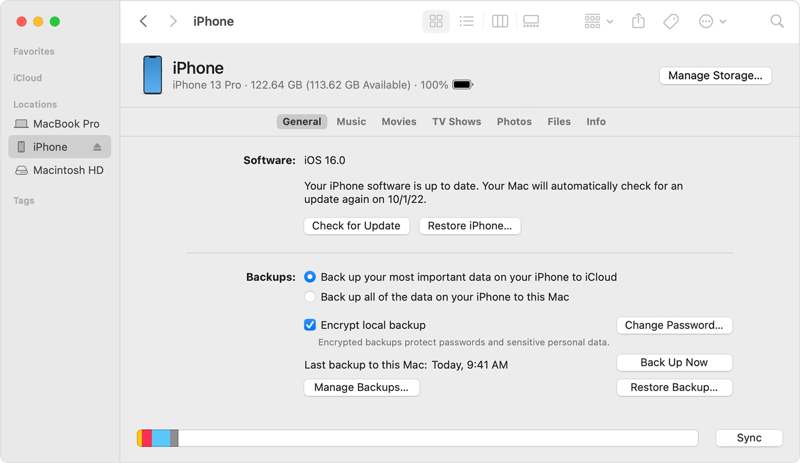
Schritt 1. Wenn Sie macOS Catalina oder eine neuere Version verwenden, starten Sie die Finder-App.
Schritt 2. Schließen Sie Ihr iPhone mit einem USB-Kabel an Ihren Mac an.
Schritt 3. Klicken Sie in der Seitenleiste auf den Namen Ihres iPhones.
Schritt 4. Gehen Sie zum Allgemein Tab.
Schritt 5. Als nächstes klicken Sie auf die Backup wiederherstellen Knopf unter dem Backups .
Schritt 6. Wählen Sie die richtige Sicherung aus. Geben Sie ein Passwort an, wenn Sie die Sicherung verschlüsselt haben.
Schritt 7. Klicken Sie abschließend auf Wiederherstellen Schaltfläche zum Aufrufen gelöschter Textnachrichten auf dem iPhone.
Tipps: Sollte der Vorgang zu lange dauern oder hängen bleiben, trennen Sie Ihr Gerät und starten Sie den Vorgang neu.
Teil 6: Die ultimative Methode zur Wiederherstellung endgültig gelöschter Nachrichten vom iPhone
Kann man gelöschte SMS auf einem iPhone ohne Backup wiederherstellen? Die Antwort lautet: Ja, und alles, was Sie dafür benötigen, ist Apeaksoft iPhone DatenwiederherstellungEs handelt sich um eine Komplettlösung zur Wiederherstellung verlorener Daten, einschließlich SMS und iMessages. Die Software kann den Gerätespeicher scannen und gelöschte Nachrichten auch ohne Backup aufspüren. Darüber hinaus kann sie iTunes- und iCloud-Backups öffnen, um verlorene Nachrichten zu extrahieren, ohne Ihr Gerät zu überschreiben.
Der beste Weg, um dauerhaft gelöschte Nachrichten auf dem iPhone ohne Backup wiederherzustellen
- Verlorene Nachrichten aus dem iPhone-Speicher mit einem Klick wiederherstellen.
- Gelöschte Nachrichten aus iTunes- oder iCloud-Backups extrahieren.
- Beschädigt die vorhandenen Daten auf Ihrem Gerät nicht.
- Integrieren Sie eine intuitive Benutzeroberfläche.
- Unterstützt die neuesten iPhone- und iPad-Modelle.
Sicherer Download
Sicherer Download

So stellen Sie gelöschte iPhone-Nachrichten ohne Backup wieder her
Schritt 1. Verknüpfen Sie Ihr iPhone und Ihren Computer
Starten Sie die beste iPhone-Nachrichtenwiederherstellungssoftware, nachdem Sie sie auf Ihrem PC installiert haben. Sie ist kompatibel mit Windows 11/10/8/7/XP/Vista. Es gibt auch eine Version für Mac. Verbinden Sie Ihr iPhone mit einem Lightning-Kabel mit Ihrem PC. Tippen Sie gegebenenfalls auf „Starten“. Vertrauen können auf Ihrem Bildschirm, um diesem PC zu vertrauen.
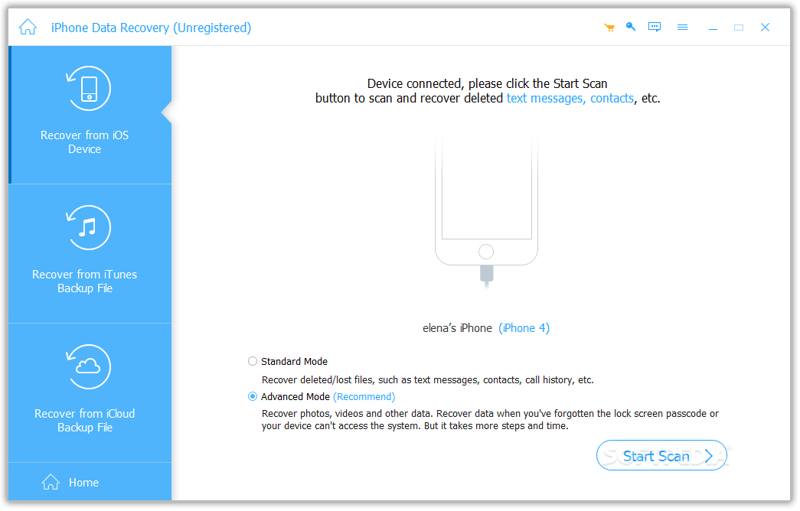
Hinweis: Wenn Sie ein iTunes- oder iCloud-Backup haben, wählen Sie Wiederherstellen von iTunes Backup-Datei or Wiederherstellen von iCloud Backup-Datei stattdessen.
Schritt 2. Vorschau gelöschter Nachrichten anzeigen
Gehen Sie zum Wiederherstellen von iOS-Gerät Klicken Sie auf den Tab in der Seitenleiste und anschließend auf den Scan starten Klicken Sie auf diese Schaltfläche, um den Scan Ihres iPhone-Speichers zu starten. Überprüfen Sie nach Abschluss des Scans, ob die Einstellungen korrekt sind. Messages und Nachrichtenanhänge in der Seitenleiste. Jetzt können Sie alle wiederherstellbaren Nachrichten anzeigen. Wechseln zu Nur gelöschte anzeigen Über das obere Menüband können Sie gelöschte Nachrichten anzeigen lassen. Sie können auch ein Stichwort in die Suchleiste eingeben, um nach einer bestimmten Nachricht zu suchen.
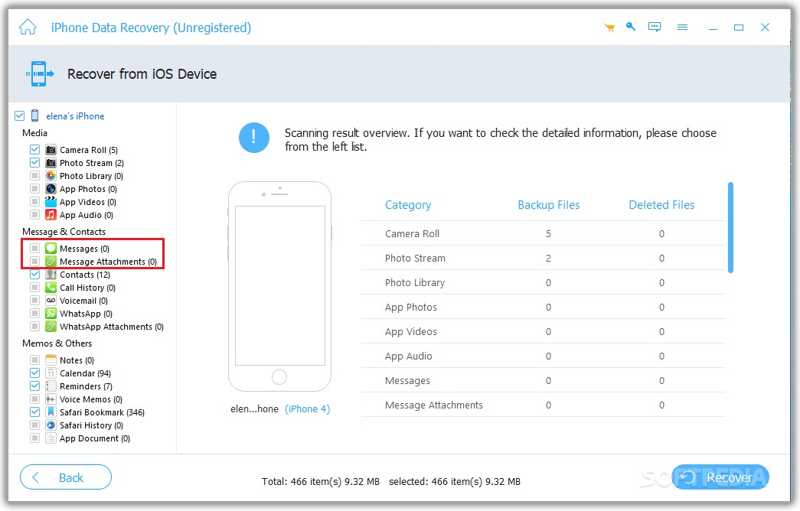
Schritt 3. Gelöschte iPhone-Nachrichten wiederherstellen
Um Konversationen wiederherzustellen, markieren Sie die Kontrollkästchen neben den gewünschten Elementen. Um gelöschte Nachrichten von Ihrem iPhone wiederherzustellen, wählen Sie die Konversation aus und markieren Sie die Kontrollkästchen neben den Nachrichten und Anhängen im rechten Bereich. Klicken Sie abschließend auf die Schaltfläche „Wiederherstellen“. Entspannung Klicken Sie auf die Schaltfläche unten rechts. Wählen Sie einen Ausgabeordner aus und klicken Sie auf die Schaltfläche. Entspannung Taste erneut drücken.

Fazit
In diesem Handbuch werden mehrere Möglichkeiten beschrieben, Gelöschte Nachrichten auf Ihrem iPhone ansehenDer Ordner „Zuletzt gelöscht“ bietet eine einfache Möglichkeit, kürzlich gelöschte Nachrichten wiederherzustellen. Sind Ihre Nachrichten endgültig gelöscht, benötigen Sie ein Backup, beispielsweise von iCloud oder iTunes. Auch Ihr Mobilfunkanbieter kann Ihnen ein Backup Ihrer endgültig gelöschten SMS bereitstellen. Sollten die oben genannten Methoden nicht verfügbar sein, Apeaksoft iPhone Datenwiederherstellung ist die optimale Lösung zur Nachrichtenwiederherstellung. Zudem ist die übersichtliche Benutzeroberfläche einfach zu bedienen.
Ähnliche Artikel
Sie erfahren, wie Sie Textnachrichten auf Ihrem iPhone effektiv in iCloud oder auf einem Computer sichern und so Ihre Daten schützen.
Bevor Sie Fehler beheben oder Speicherplatz freigeben, sollten Sie die Textnachrichten auf Ihrem Android-Gerät gemäß unserer konkreten Anleitung sichern.
Wir versenden jedes Jahr eine große Anzahl von Nachrichten. Einige davon sind wichtig und Sie möchten sie nicht verlieren. Dann fragen Sie sich vielleicht: Sichert iCloud Nachrichten?
In diesem Beitrag erfahren Sie, wie Sie WhatsApp-Nachrichten auf dem iPhone auf 5 effiziente Arten sichern, unter anderem mit einem professionellen Tool und einem Cloud-Dienst.

